随着技术的不断发展,手机已经成为我们生活中不可或缺的一部分,而苹果手机作为市场上领先的品牌之一,其强大的功能和稳定的操作系统备受用户喜爱。其中QQ音乐作为一款热门的音乐播放软件,深受音乐爱好者的追捧。有些用户可能不知道如何在苹果手机上设置桌面歌词。幸运的是苹果qq音乐提供了详细的桌面歌词设置教程,让我们能够轻松地享受音乐的同时,还能欣赏到精美的桌面歌词。接下来让我们一起来了解一下苹果qq音乐桌面歌词设置的方法吧。
苹果qq音乐桌面歌词设置教程
具体方法:
1.苹果版本的QQ音乐桌面歌词只能在锁屏界面显示。我们打开QQ音乐进入,点击右上方的三条横的图标。
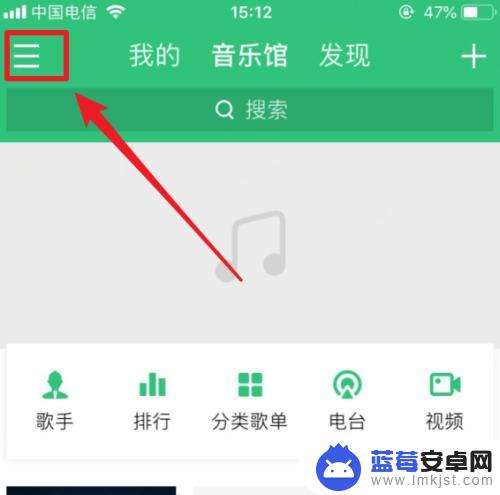
2.点击后,在左侧弹出的窗口中,我们点击左下方的设置的选项进入。
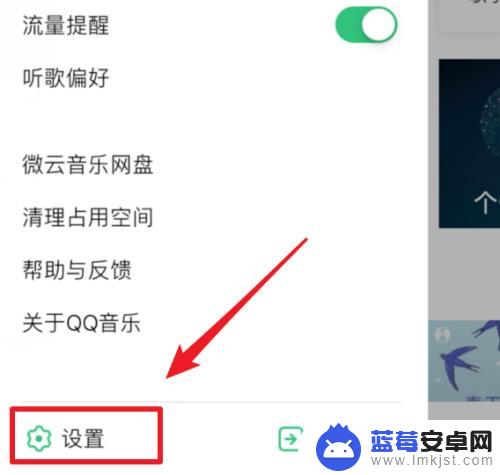
3.进入QQ音乐设置列表后,我们点击锁屏歌词后方的开关将其打开。
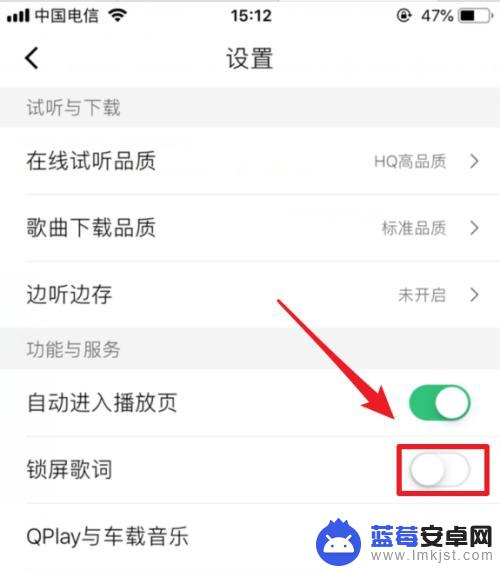
4.打开后,页面会提示我们歌词以通知的方式展示。这时,我们点击想听的音乐。
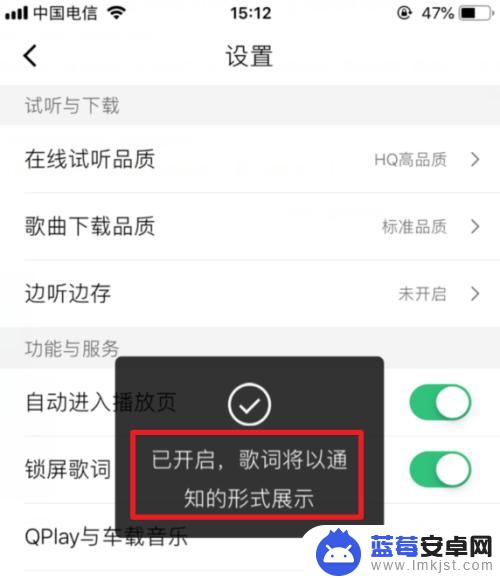
5.在播放音乐时,我们锁定屏幕。在锁屏的桌面就可以看到QQ音乐的桌面歌词。

6.如果锁屏后,QQ音乐的歌词不显示。我们也可以进入苹果手机的设置,点击通知的选项。
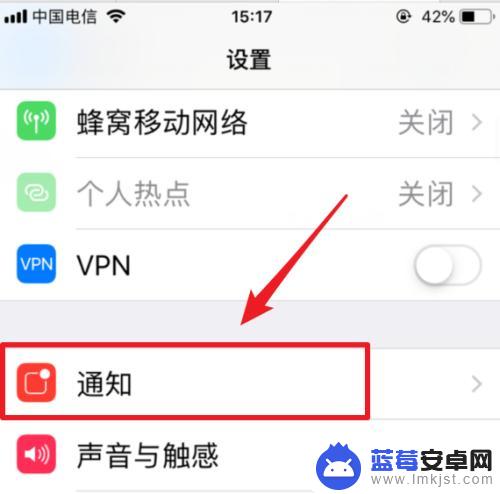
7.将通知设置中的显示预览更改为始终,就可以显示QQ音乐的歌词。
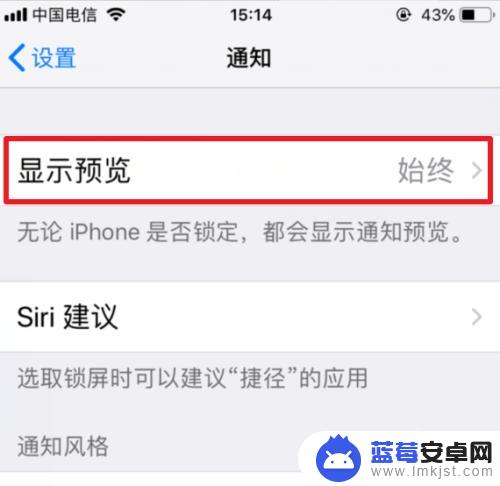
以上就是苹果手机如何设置桌面歌词使用 QQ 音乐的全部内容,如果还有不清楚的用户可以按照我提供的方法来操作,希望能够对大家有所帮助。












